
时间:2020-11-08 00:38:07 来源:www.win10xitong.com 作者:win10
大家在用win10系统的过程中,各位难免会遇到win10记事本已停止工作的问题,win10记事本已停止工作问题对于很多新手来说就不太容易自己解决,大部分时候都会去求助别人,那win10记事本已停止工作的问题有办法可以处理吗?当然是可以的,小编先给大伙说说简单的措施:1、打开控制面板;2、将查看方式修改为“大图标”,在下面点击打开“设备和打印机”就可以解决了,下面我们就结合上相关图片,给大家详细描述win10记事本已停止工作的完全处理要领。

Win10记事本已停止工作。解决方案步骤:
1.打开控制面板;

2.将查看模式改为“大图标”,点击下方打开“设备和打印机”;
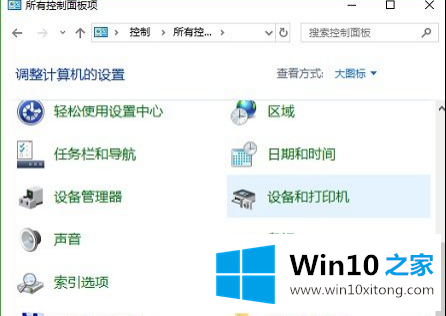
3.右键单击当前使用的打印机,然后选择打印机属性。
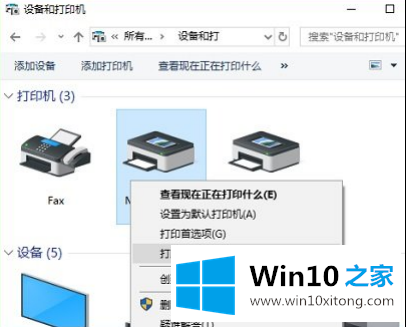
4.发现输出大小:是默认匹配的页面大小。改为:A4(具体纸张尺寸);
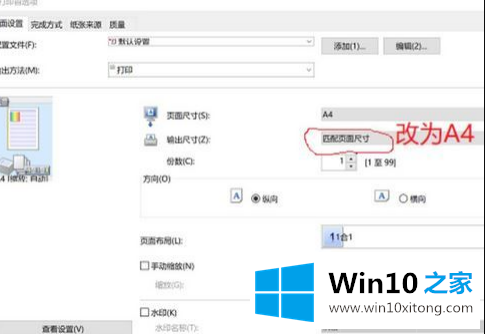
好了,以上是我整理的关于win10记事本已经停止工作的解决方案。有这个问题的朋友应该按照我的步骤一步一步来。我相信这个问题是可以解决的。
以上就是给大家描述的有关win10记事本已停止工作的完全处理要领,如果你也需要,可以试下上面所说的方法内容哦,小编今天非常感谢各位对本站的支持,谢谢。